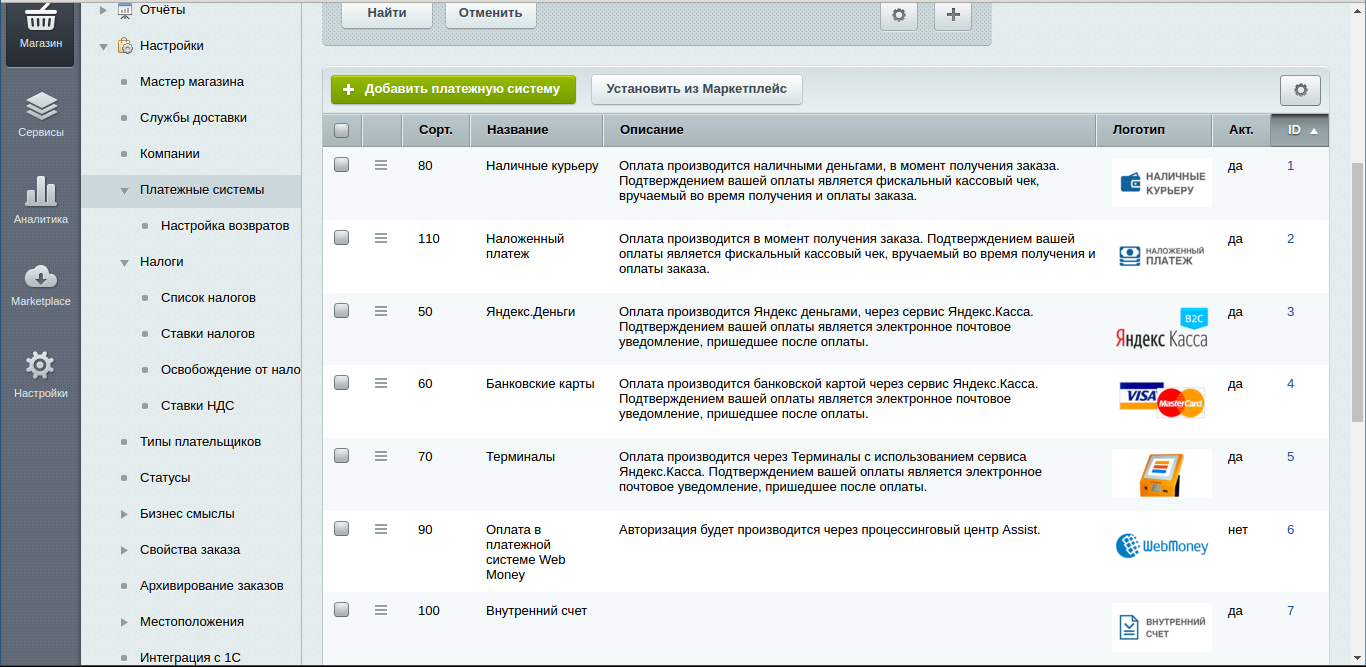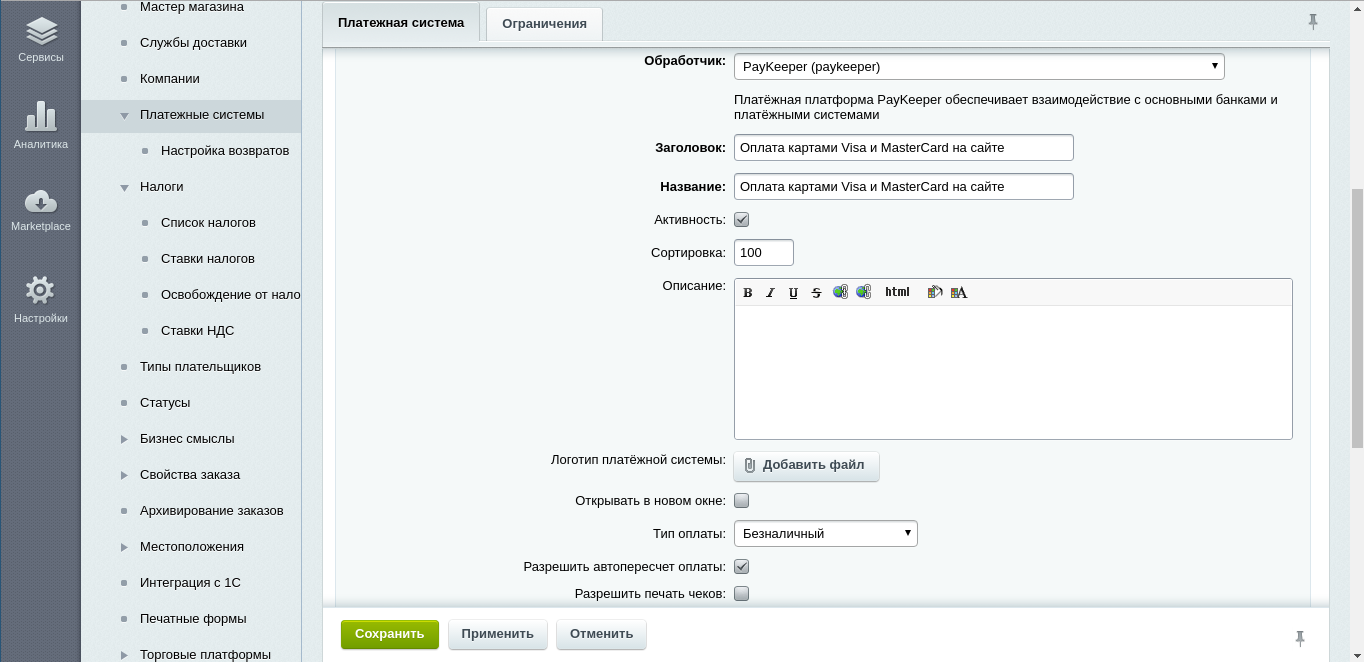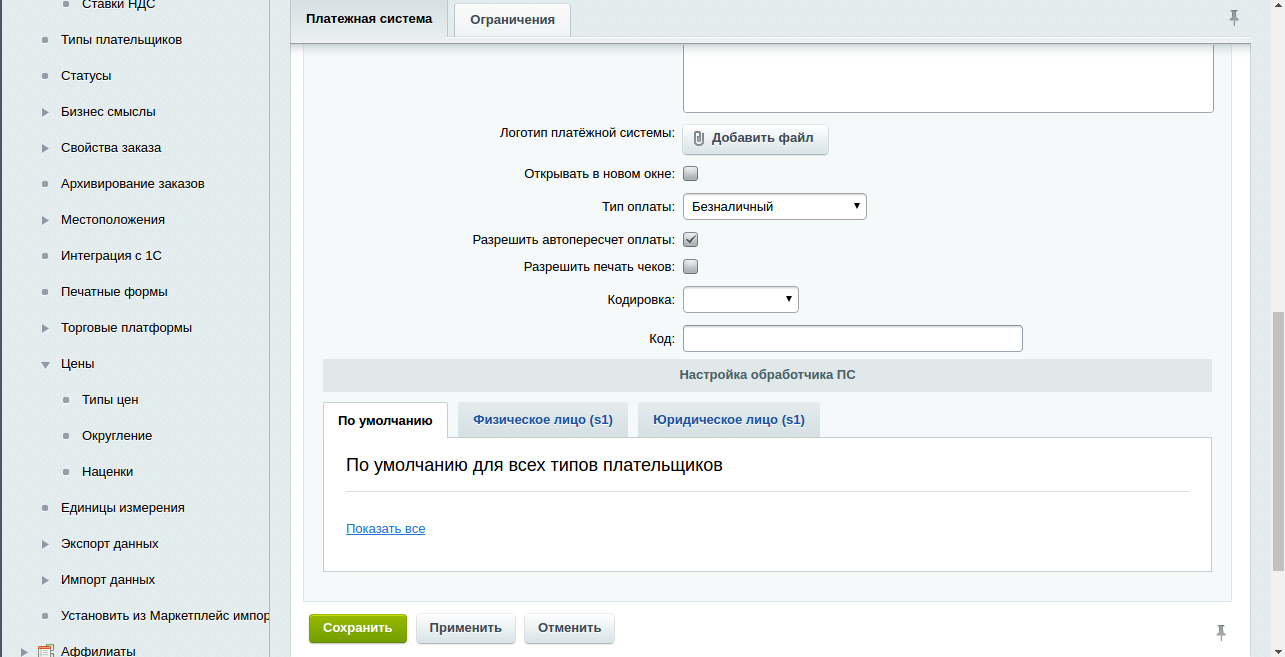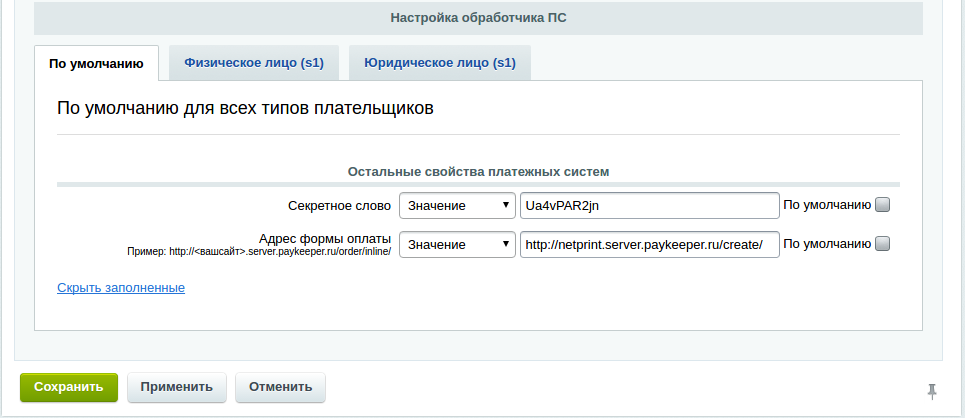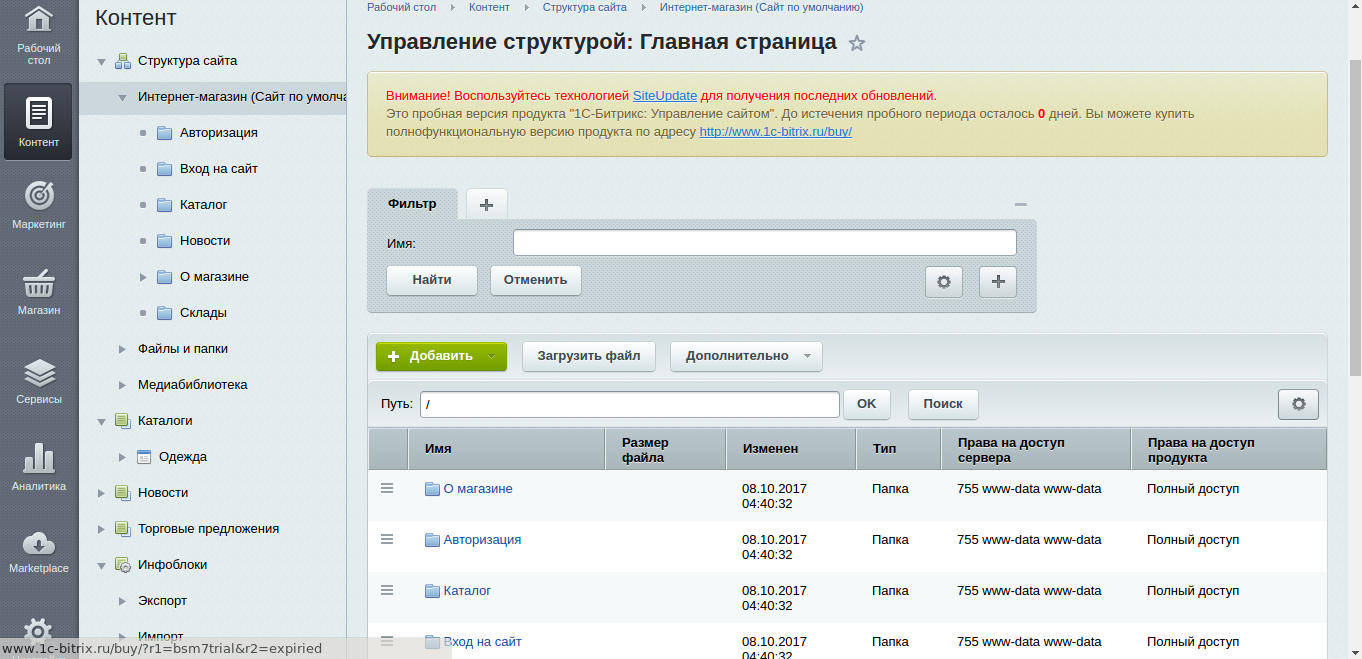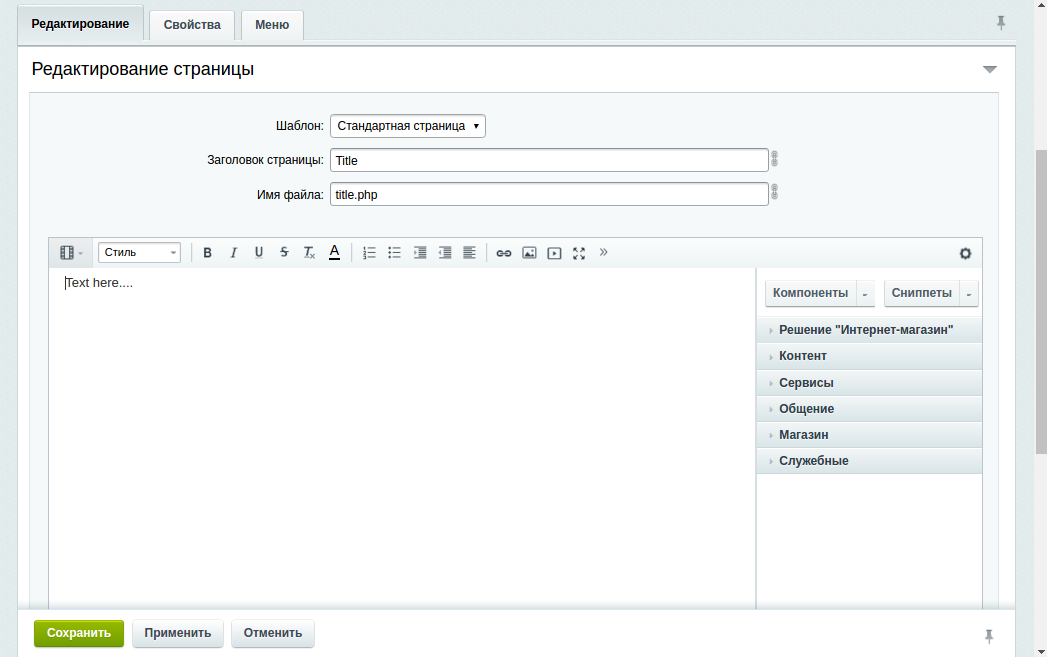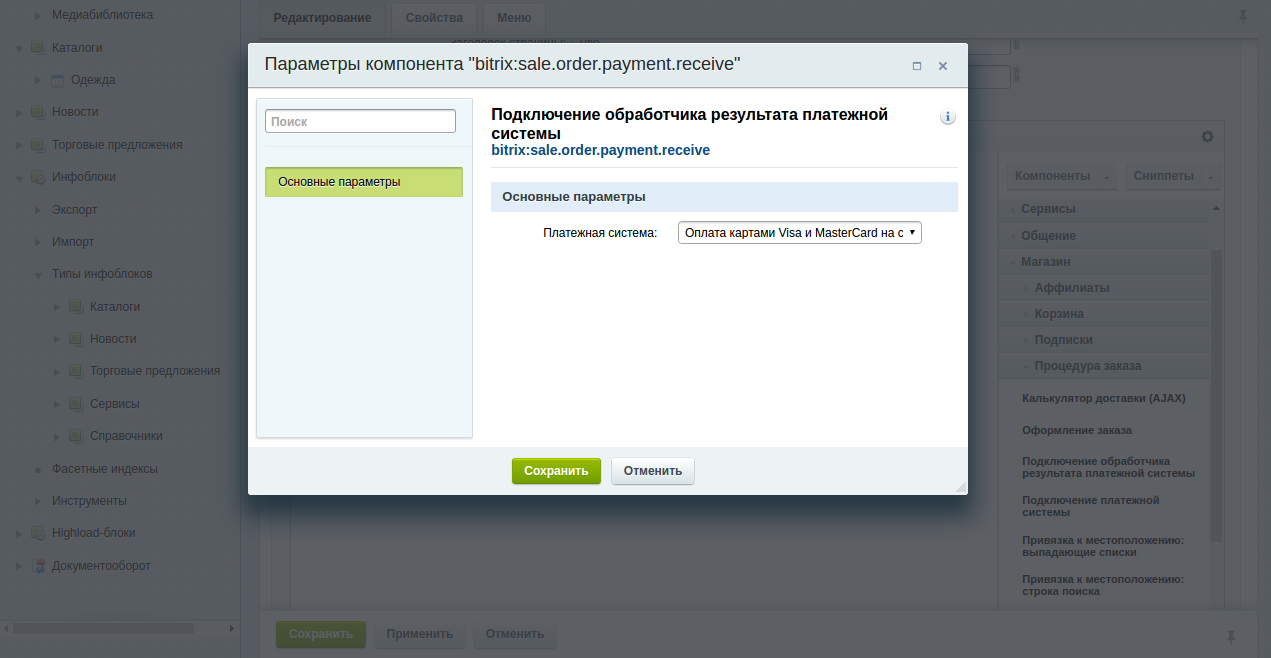Bitrix 16-17
1. Подготовка файлов модуля
В архиве находится папка с модулем paykeeper. Еѐ необходимо скопировать в директорию, где располагается ваш сайт. Обычно это директория <корень сайта>/bitrix.
2. Установка и настройка платежной системы
В панели администрирования Bitrix, зайдите в раздел «Магазин» -> «Настройки» -> «Платежные системы» и нажмите на кнопку «Добавить платежную систему» (рисунок 1).
На открывшейся странице (рисунок 2) настройте следующие параметры:
-
-
Обработчик
«PayKeeper (paykeeper)»
-
Заголовок
«Оплата картами Visa/MasterCard на сайте».
-
-
Название
Например «Оплата картами Visa и MasterCard на сайте». Название будет отображаться для посетителей Вашего сайта в перечне способов оплаты.
-
Сортировка
Любое значение (1 – данный способ оплаты будет выводиться первым).
-
Описание
Название по Вашему желанию, например, «Оплата пластиковыми картами на сайте».
Выберите флаг «Активность».
В разделе «Настройка обработчика ПС» выбираем вкладку «По умолчанию» («По умолчанию для всех типов плательщиков»).
В полях для ввода нужно ввести:
-
Секретное слово
Секретное слово необходимо сгенерировать в личном кабинете PayKeeper, скопировать и вставить в поле «Cекретное слово». (См. рисунок 4.)
-
Адрес формы оплаты
В этом поле необходимо указать URL адрес формы PayKeeper. Адрес имеет формат:
http://<ваш сайт>.server.paykeeper.ru/create/
Например, если название Вашего сайта netprint.ru, то URL адрес формы PayKeeper будет следующий:
http://netprint.server.paykeeper.ru/create/
После ввода настроек нужно нажать кнопку «Сохранить».
3. Настройка приема оповещений об оплате
Вам нужно создать пустую страницу и разместить на ней компонент «Обработчик платежной системы». Для этого перейдите в раздел «Контент», раскройте список «Структура сайта» и нажмите на Ваш интернет-магазин. В правой области страницы (рисунок 5) выберите «Добавить» и выберите «добавить файл».
В открывшейся странице в правой верхней области выберите «Редактировать» -> «Как HTML».
Когда загрузится HTML-редактор (рисунок 6), удалите оттуда весь текст.
В списке компонентов в правой части редактора выберите «Магазин»-> «Процедура заказа» и перетащите компонент «Подключение обработчика результата платежной системы» в область редактирования. После этого сделайте на нем двойной клик, чтобы открылось окно параметров компонента (рисунок 7).
В выпадающем списке «Платѐжная система» выберите «Оплата Visa/MasterCard» (то значение которое вы указали в пункте 3). После редактирования параметров нажмите кнопку «Сохранить», введите имя файла (например, receive_pk.php), любой заголовок и сохраните результат.
Адрес обработчика в формате http://<ваш_сайт>/receive_pk.php нужно указать в личном кабинете PayKeeper. См. рисунок 8.
Когда заказ будет оплачен через PayKeeper, в списке заказов в графе «Оплачен» у него будет выставлено «Да».